Istruzioni dettagliate per l'uso sono nel manuale
[. . . ] PROIETTORE MULTIMEDIALE
MODELLO
XG-MB70X GUIDA DI IMPOSTAZIONE
Formato dello schermo e distanza di proiezione . . . 2 Assegnazioni dei pin di collegamento . . . . . . . . . . . . . . 3 RS-232C Caratteristiche tecniche e impostazioni del comando . . . . . . . . . . . . . . . . . . . . . . . . . 4 Realizzazione dell'ambiente di rete del proiettore . . . [. . . ] Voci SMTP Server (Server SMTP)
Data Port (Porta dati)
Search Port (Porta di ricerca)
Nota
· Il server SMTP, l'indirizzo E-mail e il nome di origine possono avere fino a 64 caratteri. · Potete immettere i caratteri riportati di seguito : Server SMTP e Indirizzo E-mail di origine : a-z, A-Z, 0-9, !, #, $, %, &, *, +, -, /, =, ?, ^, {, |, }, ~, _, ', . , @, ` (È possibile inserire "@" una sola volta per "Originator E-mail Address". (Indirizzo Email di origine)) Nome di origine : a-z, A-Z, 0-9, -, _, (, ), space · Se le impostazioni di "3. Impostazione di un collegamento di rete per il proiettore" alle pagine 10 e 11 non sono eseguite correttamente, il messaggio di posta elettronica non verrà inviato. 15
Dopo aver cliccato il tasto "Apply" (Applica), appaiono i valori impostati. Confermare che i valori siano stati impostati correttamente, e quindi cliccare il tasto "Confirm" (Conferma).
Nota
· Dopo l'impostazione delle voci, attendere per 10 secondi e quindi accedere di nuovo. · Il nome del proiettore può avere fino a 12 caratteri. · Potete immettere i caratteri riportati di seguito : A-Z, 0-9, -, _, (, ), space (Quando vengono immessi i caratteri "a-z", essi vengono convertiti automaticamente a "A-Z". )
Controllo del proiettore tramite rete LAN
Voci degli errori di impostazione e indirizzi di destinazione ai quali deve essere inviata la E-mail quando si verifica un errore (Mail Recipient Settings)
Su questo schermo, potete immettere le destinazioni e-mail alle quali inviare le e-mail di notificazione degli errori (voci di errori).
Voci E-mail Address (Indirizzo E-mail) Descrizione Imposta gli indirizzi ai quali viene inviata la e-mail di notificazione degli errori. Potete impostare fino a cinque indirizzi. Viene inviata la e-mail di errore sulle voci di errore spuntate nelle loro caselle di controllo.
Error Mail (Lamp, Temp, Fan) (Mail di errore (lampada, temperatura, ventilatore)) Invia la e-mail di prova. Questo Test (Prova) vi consente di confermare che le impostazioni per la trasmissione e-mail sono state impostate correttamente.
Nota
· L'indirizzo E-mail può avere fino a 64 caratteri. · Potete immettere i caratteri riportati di seguito : a-z, A-Z, 0-9, -, !, #, $, %, &, *, +, -, /, =, ?, ^, {, |, }, ~, _, ', . , @, ` (Potete immettere "@" solo una volta. ) · Per maggiori dettagli riguardo le voci di errore, riferirsi al manuale di istruzioni del proiettore. 16
Impostazione del proiettore usando RS-232C o Telnet
Collegare il proiettore ad un computer usando RS-232C o Telnet, e aprire "SETUP MENU" (Menu di impostazione) sul computer, per eseguire le varie impostazioni per il proiettore.
7
Quando ci si connette usando RS-232C
Immettere "setup" (impostazione) e premere il tasto "Enter".
· Verrà visualizzato SETUP MENU.
1 2
Lanciare l'emulatore terminale multiuso. Immettere le impostazioni per la porta RS-232C dell'emulatore terminale come segue.
Baud Rate (Velocità di transmissione) : 9600 bps* Data length (Lunghezza dati) : 8 bit Parity Bit (Bit di parità) : Nessuna Stop Bit (Bit di arresto) : 1 bit Flow Control(Controllo di flusso) : Nessuno * Questa è l'impostazione iniziale di fabbrica. Se il valore del Baud Rate (velocità di trasmissione) per il proiettore è stata cambiata, impostare qui la velocità di trasmissione concordemente al valore cambiato sul proiettore.
SETUP MENU
---------------------------------SETUP MENU-------------------------------[1]IP Address [2]Subnet Mask [3]Default Gateway [4]User Name [5]Password [6]RS-232C Baud Rate [7]Projector Name [A]Advanced Setup [D]Disconnect All [V]View All Setting [S]Save & Quit [Q]Quit Unchanged setup>
Nota
· Il nome utente e la password non sono assegnati nelle impostazioni iniziali di fabbrica. · Se il nome utente o la password vengono immessi in modo errato per tre volte, il SETUP MENU verrà chiuso.
3 4 5
Immettere "PJS11234" e premere il tasto "Enter". Immettere "PJS25678" e premere il tasto "Enter" entro 10 secondi. Viene visualizzato "User Name:" (Nome utente:). Immettere il nome utente e premere il tasto "Enter".
· Se non è stato ancora impostato un nome utente, premere solamente il tasto "Enter".
6
Viene visualizzato "Password:". Immettere la password e premere il tasto "Enter".
· Se non è stata ancora impostata una password, premere solamente il tasto "Enter". 17
Impostazione del proiettore usando RS-232C o Telnet
SETUP MENU
Quando ci si connette usando Telnet
---------------------------------SETUP MENU-------------------------------[1]IP Address [2]Subnet Mask [3]Default Gateway [4]User Name [5]Password [6]RS-232C Baud Rate [7]Projector Name [A]Advanced Setup [D]Disconnect All [V]View All Setting [S]Save & Quit [Q]Quit Unchanged setup>
1 2
Cliccare "Start" dal desktop di Windows ® e selezionare "Run" (Esegui). Immettere "telnet 192. 168. 150. 2" nella casella di testo che si apre. [. . . ] · In caso di Windows® XP: cliccare nell'ordine "Start" "All programs" (Tutti i programmi) "Accessories" (Accessori) "Command Prompt" (Prompt dei comandi). Dopo il lancio del prompt di comando (Prompt MS-DOS), introdurre il comando "ipconfig", e premere il tasto "Enter".
Nota
· La comunicazione potrebbe non essere stabilita anche dopo l'esecuzione delle impostazioni di rete per il computer. In tali casi, riavviare il vostro computer.
C:\>ipconfig
Nota
· Esempi d'uso di ipconfig C:\>ipconfig /?visualizza come usare "ipconfig. exe". [. . . ]

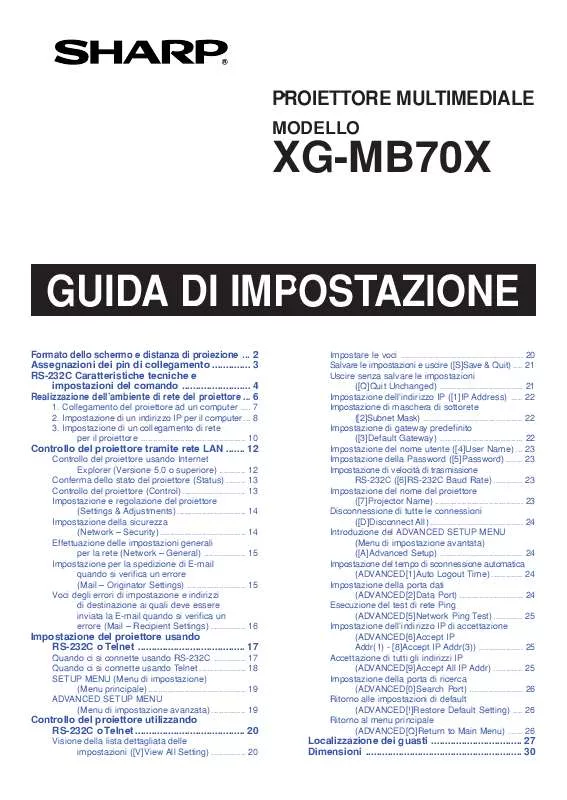
 SHARP XG-MB70X (8306 ko)
SHARP XG-MB70X (8306 ko)
 SHARP XG-MB70X annexe 1 (8306 ko)
SHARP XG-MB70X annexe 1 (8306 ko)
 SHARP XG-MB70X (1082 ko)
SHARP XG-MB70X (1082 ko)
 SHARP XG-MB70X (8267 ko)
SHARP XG-MB70X (8267 ko)
 SHARP XG-MB70X annexe 1 (8459 ko)
SHARP XG-MB70X annexe 1 (8459 ko)
 SHARP XG-MB70X SETUP GUIDE (1082 ko)
SHARP XG-MB70X SETUP GUIDE (1082 ko)
 SHARP XG-MB70X SETUP GUIDE (1446 ko)
SHARP XG-MB70X SETUP GUIDE (1446 ko)
 SHARP XG-MB70X SETUP GUIDE (1440 ko)
SHARP XG-MB70X SETUP GUIDE (1440 ko)
 SHARP XG-MB70X OPERATION MANUAL (8273 ko)
SHARP XG-MB70X OPERATION MANUAL (8273 ko)
